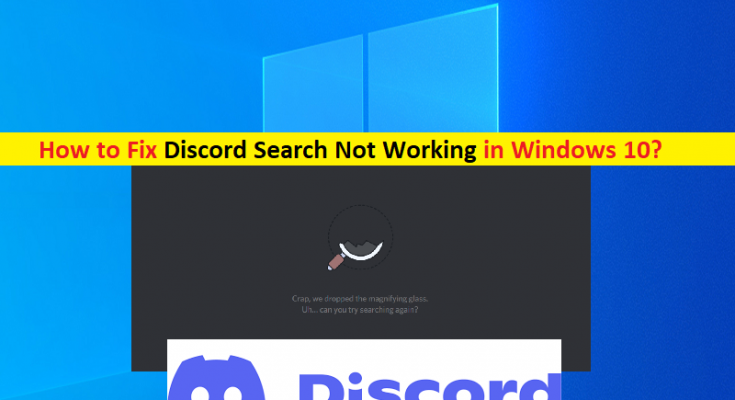Windows 10/11の「DiscordSearchNotWorking」の問題とは何ですか?
この投稿では、Windows10 / 11でDiscordSearchが機能しない問題を修正する方法について説明します。問題を解決するための簡単な手順/方法が案内されます。議論を始めましょう。
「Discord検索が機能しない」:Discordは、多くのユーザーにゲームプレイ体験とコミュニケーション機能を提供するプラットフォームです。ただし、何人かのユーザーは、Windows10 / 11コンピューターのDiscordClientアプリでDiscordSearchが機能しない問題に直面したと報告しました。この問題は、さまざまな一般チャネル、NSFWチャネル、およびその他のチャットで発生します。ユーザーは、DiscordSearchが結果を出していないことを報告しました。
この問題の背後にある考えられる理由の1つは、Discordサーバー自体の問題である可能性があります。 Discordサーバー自体に問題があることを調査する場合は、サーバーの問題が解決するまで待つ必要があります。 Discordサーバー/サービスが稼働していることを調査すると、インターネット接続、不正なDiscord設定、サードパーティのウイルス対策/ファイアウォールの干渉、およびその他のWindowsの問題に問題がある可能性があります。
安定したインターネット接続と速度があり、コンピューターのインターネット接続にまったく問題がないことを確認する必要があります。私たちの指示で問題を修正することが可能です。解決策を探しましょう。
Windows 10/11でDiscordSearchが機能しない問題を修正するにはどうすればよいですか?
方法1:「PC修復ツール」で「DiscordSearchが機能しない」を修正する
「PC修復ツール」は、BSODエラー、DLLエラー、EXEエラー、プログラム/アプリケーションの問題、マルウェアやウイルスの問題、システムファイルやレジストリの問題、その他のシステムの問題を数回クリックするだけで簡単かつ迅速に見つけて修正する方法です。
方法2:Discordサーバーが正常に稼働しているかどうかを確認します
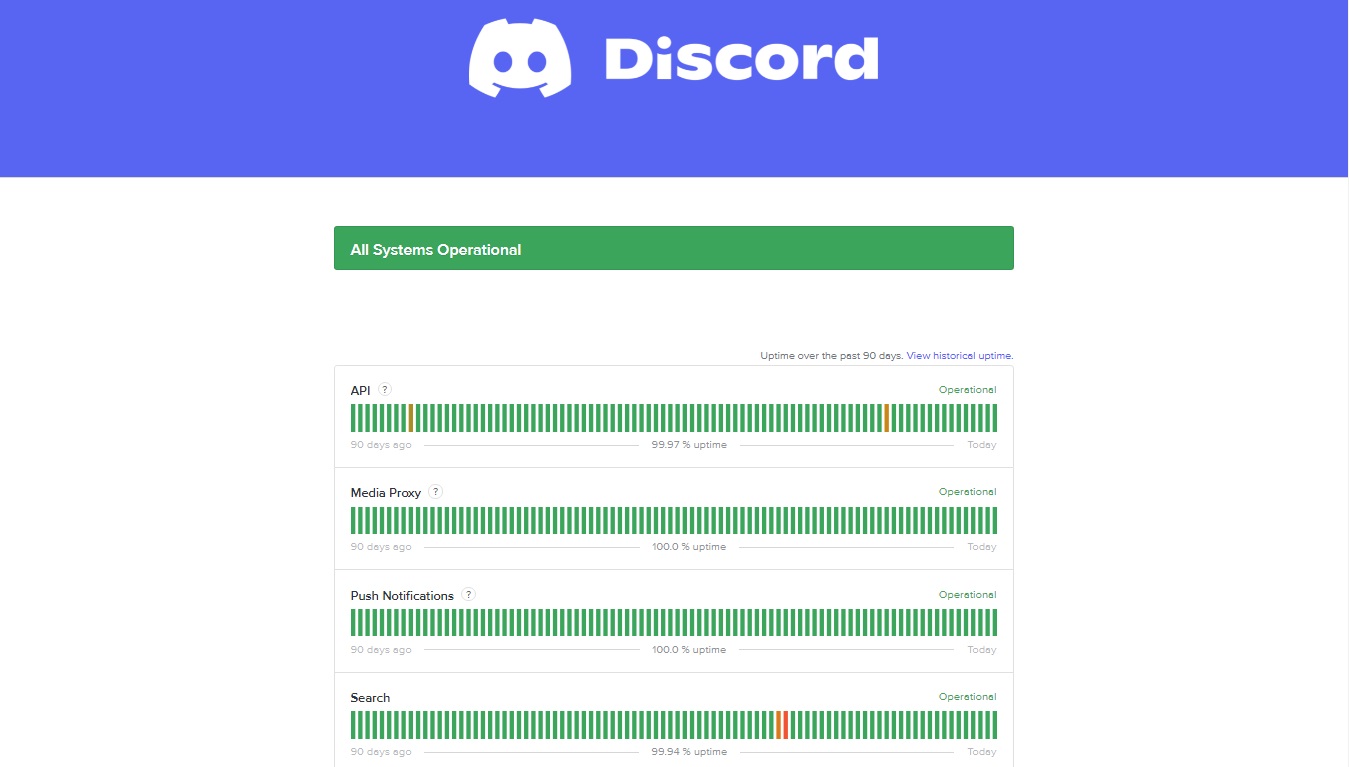
この問題は、DiscordServer自体の問題が原因で発生する可能性があります。 「https://discordstatus.com/」ページでDiscordサーバーのステータスを確認できます。Discordサーバーに問題があるかどうかを調査する場合は、サーバーの問題が解決するまで待つ必要があります。
方法3:Discordクライアントアプリを更新する
Discordアプリを利用可能な最新バージョンに更新すると、問題を解決できます。
ステップ1:下部にある「Discord」アプリアイコンを見つけて右クリックし、「QuiteDiscord」ボタンを選択します
ステップ2:「Discord」アプリをもう一度開き、更新プロセスが開始されているかどうかを確認します。完了したら、問題が解決したかどうかを確認します。
方法4:管理者権限でDiscordクライアントアプリを実行する
この問題は、Discordアプリが管理者権限で実行されていない場合に発生する可能性があります。
ステップ1:デスクトップの「Discord」アプリアイコンを右クリックし、「管理者として実行」を選択します
ステップ2:[はい]をクリックして管理者権限を続行し、Discord検索機能が機能するかどうかを確認します。
方法5:サードパーティのウイルス対策/ファイアウォールを無効にする
この問題は、コンピュータにインストールされているサードパーティのウイルス対策/ファイアウォールプログラムの干渉が原因で発生する可能性があります。修正するために、コンピュータでサードパーティのウイルス対策/ファイアウォールを無効にすることができます。また、コンピューターでWindowsに組み込まれているWindows Defenderウイルス対策/ファイアウォールを無効にして、問題が解決したかどうかを確認することもできます。
方法6:Discordアプリをアンインストールして再インストールする

それでも問題が解決しない場合は、Discordアプリをコンピューターから完全にアンインストールしてから、コンピューターに再インストールして修正することができます。
ステップ1:Windows PCで[コントロールパネル]を開き、[プログラムのアンインストール]> [プログラムと機能]に移動します
ステップ2:「Discord」アプリを見つけて選択し、「アンインストール」をクリックしてアンインストールし、その後、コンピューターを再起動します
ステップ3:再起動後、公式ソースからコンピューターにDiscordアプリをダウンロードして再インストールし、問題が解決したかどうかを確認します。
結論
この投稿は、いくつかの簡単な手順/方法でWindows10 / 11でDiscordSearchが機能しない問題を修正する方法に役立つと確信しています。あなたはそうするために私たちの指示を読んで従うことができます。それで全部です。提案や質問がある場合は、下のコメントボックスに書き込んでください。